Table of contents
如果你在Windows上创建了一个镜像卷,而你不想要这个镜像了,那么请阅读本教程,学习如何删除或破坏镜像。 在删除或破坏镜像之前,了解这些操作的区别是很重要的。
打破镜像 "与 "删除镜像 "选项之间有什么区别?
Break Mirror "操作将停止所选卷上的镜像,而不影响任何磁盘上的数据。 两个磁盘上的数据将保持不变)。
删除镜像 "操作,将停止所选卷的镜像,并销毁镜像盘上的所有数据(数据将只保留在一个磁盘上)。
选择什么选项? 打破镜子还是移除镜子?
破坏或移除镜像,必须根据你的需要来决定。 例如:如果你的系统需要额外的空间,那么选择 "移除镜像 "选项,但如果你想在另一台电脑上使用该磁盘,以便使用你当前的Windows配置,那么你必须选择 "破坏镜像 "选项。 如果你还不知道该怎么做,那么首选 "破坏镜像 "选项。这将使你在两个磁盘中的所有数据保持完好,直到你决定。
在本教程中,你会发现关于如何破坏或删除Windows上的硬盘镜像的详细说明。
如何在Windows 10、8或7操作系统上打破硬盘镜像。
要打破磁盘镜像。
1. 按" 窗户 ”  + " R "键来加载 运行 对话框。
+ " R "键来加载 运行 对话框。
2. 类型 diskmgmt.msc 并按 进入。
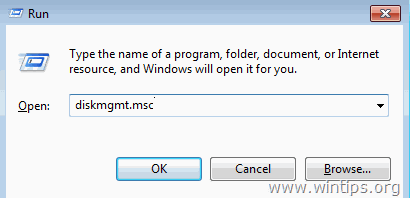
3. 右键单击您想打破镜像的卷,并选择 打破镜像卷 .
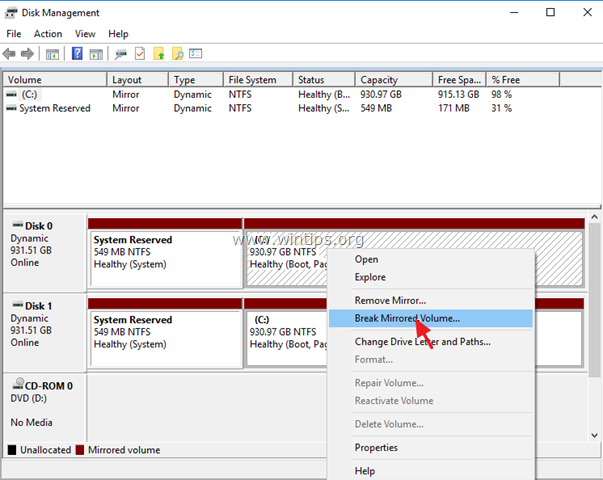
4. 在下一个屏幕,仔细阅读警告信息并点击 是 . *
* 注意事项。 打破镜像后,你的数据将保留在两个磁盘上,但你的遗体将不再是容错的。
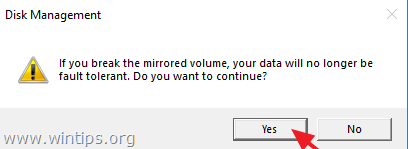
如何在Windows 10、8或7操作系统上删除硬盘镜像。
要删除磁盘镜像。
1. 按" 窗户 ”  + " R "键来加载 运转 对话框。
+ " R "键来加载 运转 对话框。
2. 类型 diskmgmt.msc 并按 进入。
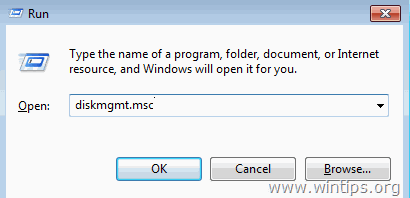
3. 右键单击您想删除其镜像的卷,并选择 移除镜子。
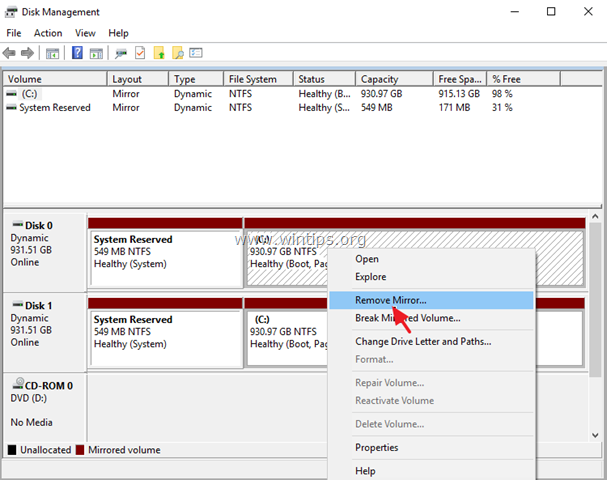
4. 仔细选择你想从哪个磁盘上删除所选卷的镜像,然后点击删除镜像。 *
* 注意事项。 这个动作将销毁所选磁盘上的所有数据。 并在删除后,用于镜像的空间将显示为 "未分配"。
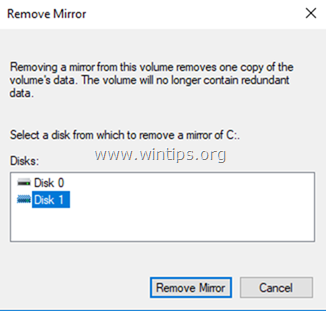
就是这样!让我知道本指南是否对你有帮助,请留下你的经验评论。 请喜欢并分享本指南以帮助他人。

Andy Davis
A system administrator s blog about Windows





